NAS部署音乐刮削利器MusicTag
Music Tag是一款音乐标签编辑软件,支持多种音频格式和标签格式,可以帮助用户管理和编辑音乐文件的标签信息,通过它可以对音乐进行刮削,可以将音乐的封面、歌名、介绍、歌词刮削出来。Music Tag格式支持:支持多种音频格式:FLAC、APE、WAV、AIFF、WV、TTA、MP3、MP4、M4A、OGG。个性化设置:用户可以根据自己的喜好修改歌曲内置的图片,添加专辑封面,为音乐库添加
哈喽,大家好我是生活爱好者。
当你使用NAS听歌的时候,有没有遇到看不到歌曲的封面、歌名、歌词等情况。作为一名轻微强迫症的人看到这里稍微有些难受。
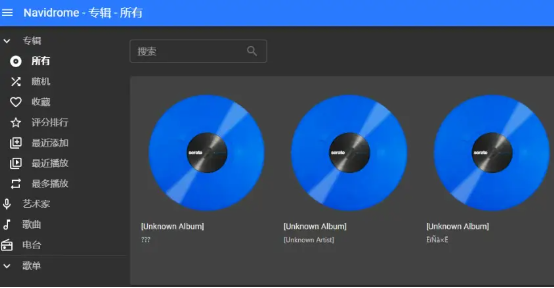
于是,笔者通过一款音乐刮削软件,经过简单的折腾后,就变成下图这样,歌名、封面、歌词都有了。
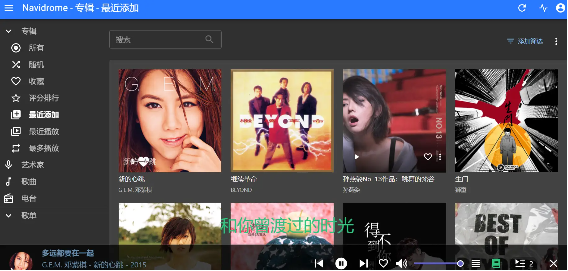
本文使用的设备是威联通NAS,音乐软件为Navidrome,刮削软件是Music tag,
所以先需要安装Navidrome和Music tag两款软件。
Navidrome功能特点
-
Navidrome支持多平台:可以在多种操作系统上运行:Windows、Mac和Linux,还可以通过Docker进行部署。
-
Web界面和API:提供直观的Web界面和API接口,方便用户管理和访问音乐库。
-
多种音频格式支持:支持MP3、FLAC、AAC、OGG等多种音频格式。
-
智能播放列表:支持创建智能播放列表,可以根据条件自动添加和更新音乐。
-
用户权限控制:提供多用户支持和权限控制功能1。
-
轻量级和高性能:Navidrome运行轻量且快速,即使在资源有限的平台上也能良好运行3
-
转码功能:在播放时可以实时转码音乐文件,减少数据使用。
一、Navidrome安装
笔者是从网站下载的Navidrome,首先登录myqnap.org搜索Navidrome并下载该软件,笔者的NAS是威联通X86架构的 ,所以选择 TS-NASX86点击下载。
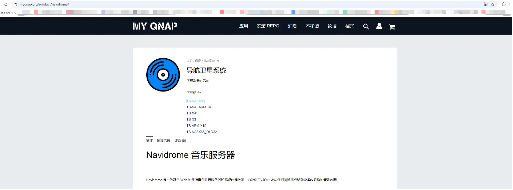
然后回到威联通NAS的APP Center中心,点击右上角进行手动安装。
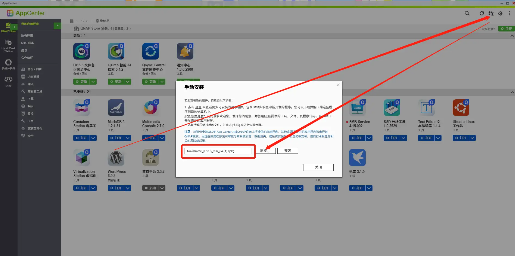
如果不能顺利安装,可以点击右上角设置,然后勾选,允许没有有效数字签名的情况下安装应用程序。
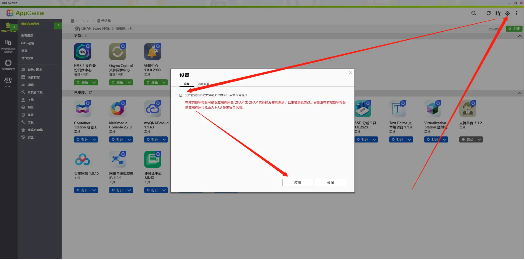
安装成功后,即可在NAS界面看到该软件。
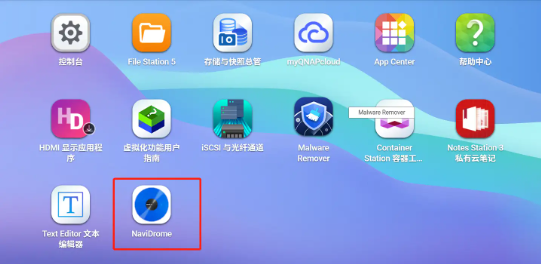
进入该软件后,创建一个admin用户,输入用户名和密码。
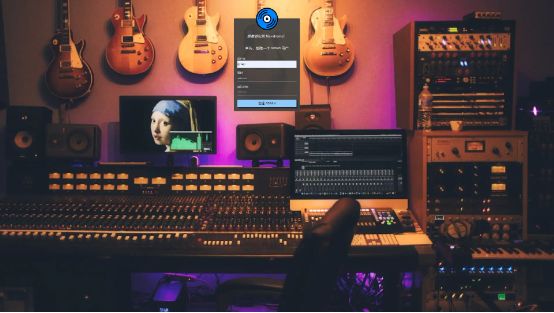
登陆后,都是全英,首先去进行语言设置。
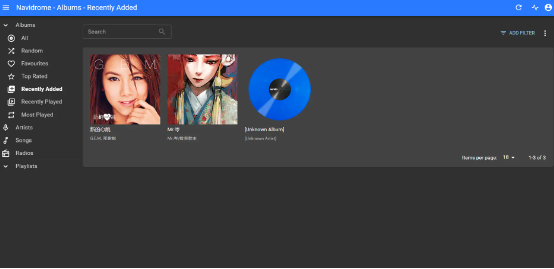
点击右上角,选择personl,回到左边选择语言,改为简体中文。
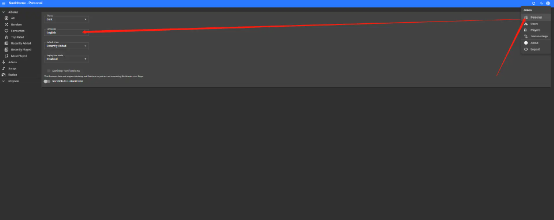
改完语言后,这样看起来就很舒服。
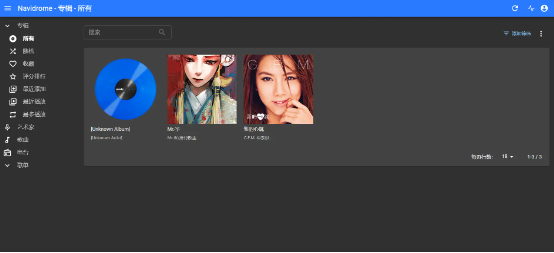
接着点击右上角扫描音乐,新增的音乐没有歌名、封面等信息。
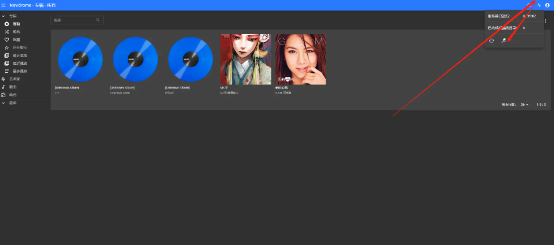
二、Music Tag安装使用
接着需要下载一款名为Music Tag的软件。
Music Tag是一款音乐标签编辑软件,支持多种音频格式和标签格式,可以帮助用户管理和编辑音乐文件的标签信息,通过它可以对音乐进行刮削,可以将音乐的封面、歌名、介绍、歌词刮削出来。
Music Tag功能特点
Music Tag格式支持:支持多种音频格式:FLAC、APE、WAV、AIFF、WV、TTA、MP3、MP4、M4A、OGG
支持多种标签格式:APETAG、ID3、Vorbis Commen。
批量处理和自动匹配:支持在多个文件中同时编写和修改标签,可以节省用户大量时间,提高效率。
个性化设置:用户可以根据自己的喜好修改歌曲内置的图片,添加专辑封面,为音乐库添加自己喜欢的风格。
支持导出功能:支持将音乐库导出为RTF、HTML、CSV等格式,方便用户备份和分享。
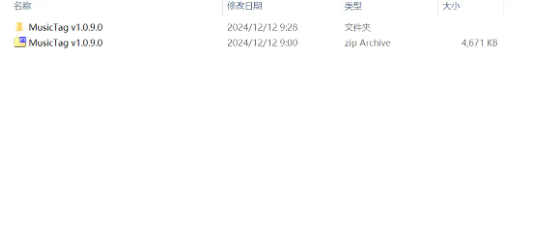
接着需要将音乐文件所在的文件夹映射在电脑上,在我的电脑中输入\\+NAS的IP。
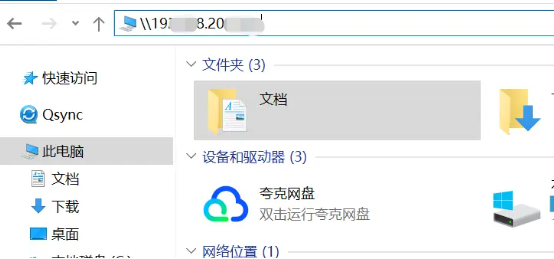
接着右击要映射的文件夹。
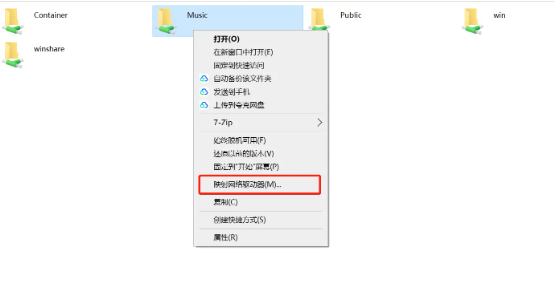
然后点击完成。
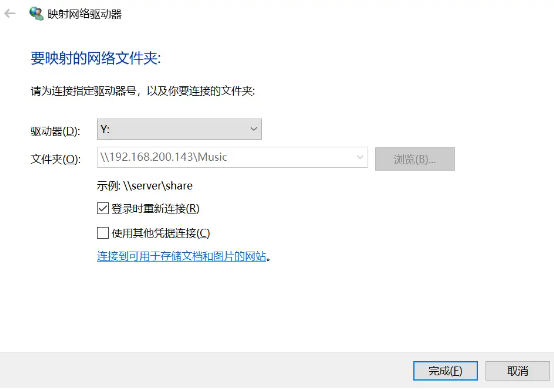
接着打开Musictag。
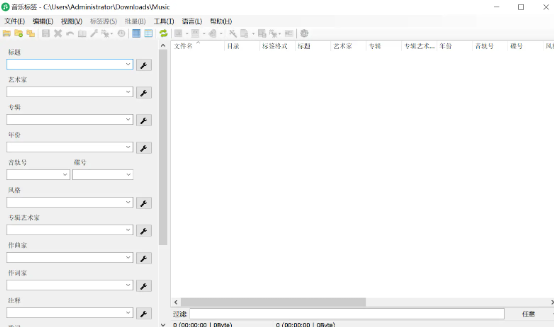
点击左上角进行进行导入音乐文件,这里选择将NAS中映射到电脑中的音乐文件。
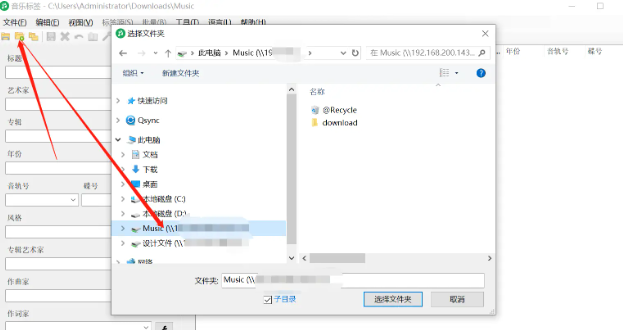
然后全选所有音乐文件,点击上方【自动匹配标签】
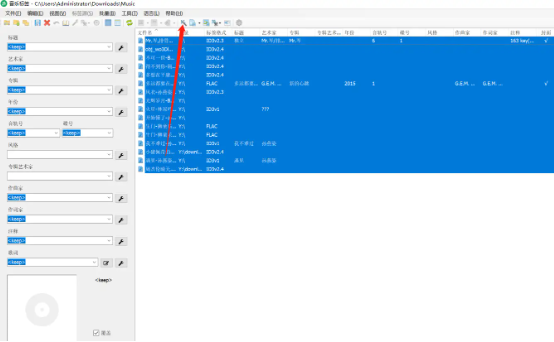
然后对标签进行设置,笔者默认设置,然后点击确定。
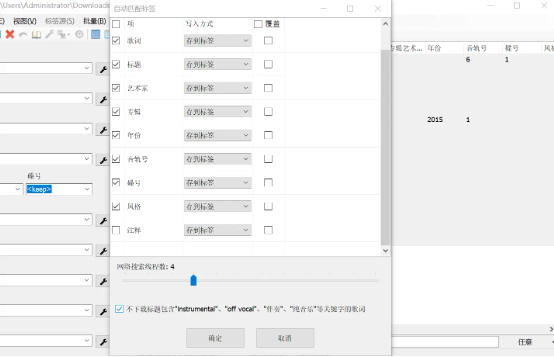
这里可以提取歌词和封面。
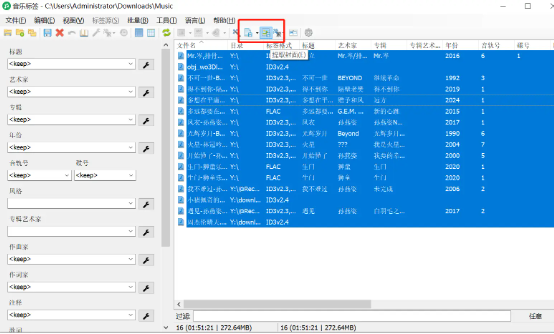
设置成功后,返回Navidrome,这时就可以看到歌有了封面。
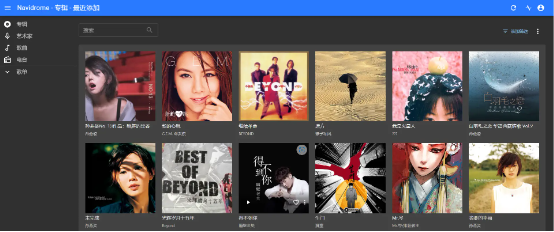
接着再点击一首音乐测试下,可以出现歌词,需要自己手动点击下方的【切换歌词】
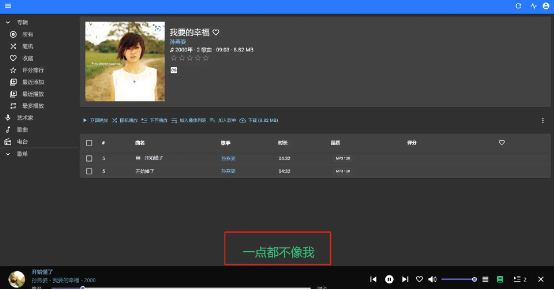
更多推荐
 已为社区贡献4条内容
已为社区贡献4条内容






所有评论(0)